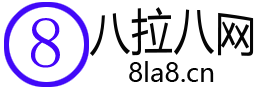word中如何快速选择需要组合的图形
有时候我们需要将word中的图片等选择组合成一个对象,如果需要组合的对象少,那可以一个一个选中,然后在组合;如果需要组合的对象很多,有些甚至无法选中,那一个一个选择肯定是不行的。这种情况可采用以下方法快速选择需要组合的对象。
1、打开需要操作的WORD文档,点击开始选项卡的“编辑”>“选择”>“选择对象”。

2、回到WORD文档,点击鼠标并拖动选中相关文本框。【虚像框内即为选中范围】

3、松开鼠标发现相关文本框均已被快速选中,通过鼠标右键“组合”即可将其组合为一个整体。

4、返回主文档,发现Word中快速选中并组合多个文本框图形,操作完成。